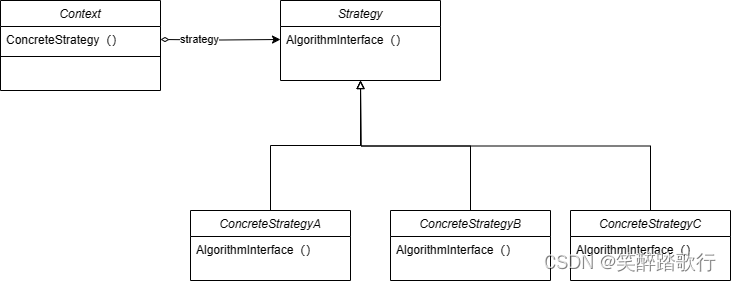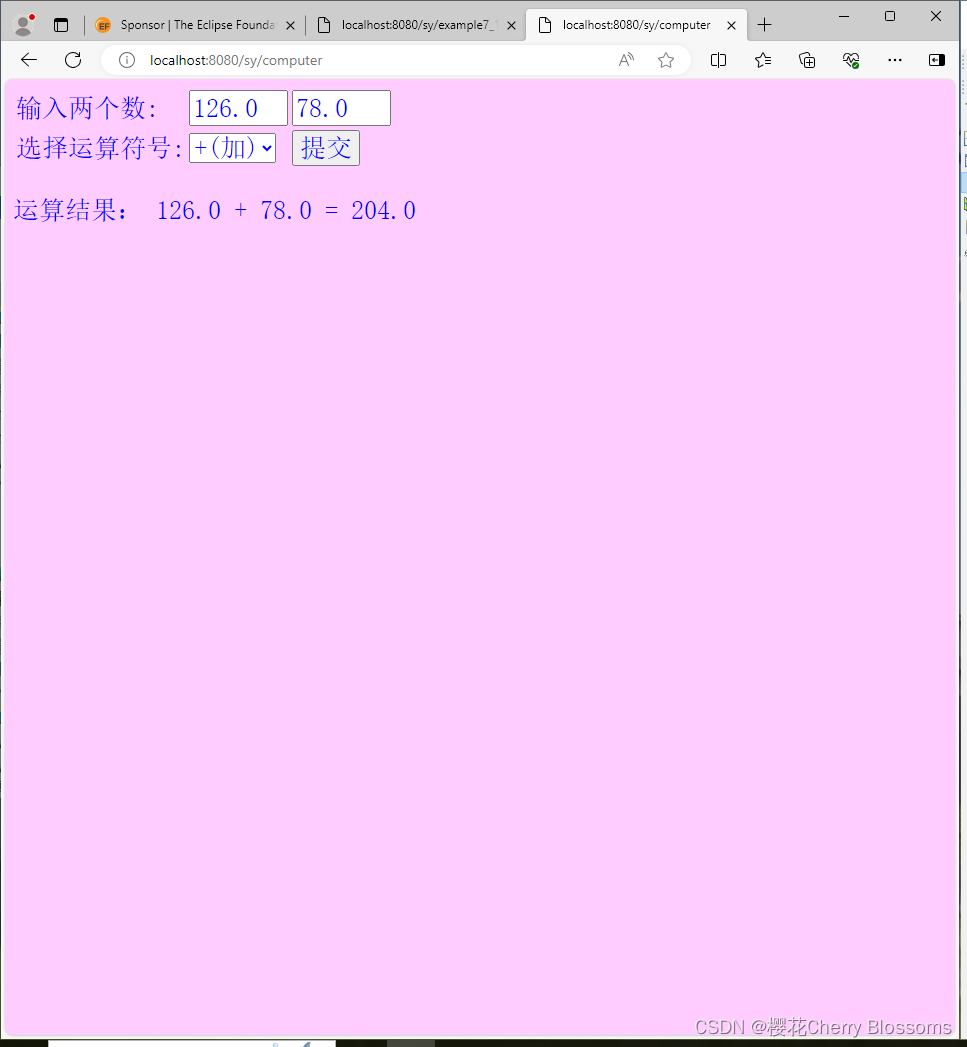Stable Diffusion webUI 配置指南
本博客主要介绍部署Stable Diffusion到本地,生成想要的风格图片。
文章目录
- Stable Diffusion webUI 配置指南
- 1、配置环境
- (1)pip环境[可选]
- (2)conda环境[可选]
- 2、配置Stable Diffusion webUI项目
- 3、遇到的问题
- 4、参考
1、配置环境
- 使用平台:Linux Ubuntu 18.04.5 LTS
- 编程语言:Python 3.9
- CUDA环境:CUDA 11.7
Python环境配置可通过conda环境或者pip环境,如果不想用已有的环境或者使用python3.10及以上,可以直接跳过如下步骤。
(1)pip环境[可选]
requirements.txt文件内容如下:
accelerate==0.21.0
aenum==3.1.15
aiofiles==23.2.1
aiohttp==3.9.5
aiosignal==1.3.1
altair==5.3.0
antlr4-python3-runtime==4.9.3
anyio==3.7.1
async-timeout==4.0.3
attrs==23.2.0
blendmodes==2022
certifi==2024.2.2
chardet==5.2.0
charset-normalizer==2.0.4
clean-fid==0.1.35
click==8.1.7
clip==1.0
cmake==3.29.2
contourpy==1.2.1
cycler==0.12.1
deprecation==2.1.0
diskcache==5.6.3
einops==0.4.1
exceptiongroup==1.2.1
facexlib==0.3.0
fastapi==0.94.0
ffmpy==0.3.2
filelock==3.14.0
filterpy==1.4.5
fonttools==4.51.0
frozenlist==1.4.1
fsspec==2024.3.1
ftfy==6.2.0
gitdb==4.0.11
GitPython==3.1.32
gradio==3.41.2
gradio_client==0.5.0
h11==0.12.0
httpcore==0.15.0
httpx==0.24.1
huggingface-hub==0.23.0
idna==3.7
imageio==2.34.1
importlib_resources==6.4.0
inflection==0.5.1
Jinja2==3.1.3
jsonmerge==1.8.0
jsonschema==4.22.0
jsonschema-specifications==2023.12.1
kiwisolver==1.4.5
kornia==0.6.7
lark==1.1.2
lazy_loader==0.4
lightning-utilities==0.11.2
lit==18.1.4
llvmlite==0.42.0
MarkupSafe==2.1.5
matplotlib==3.8.4
mkl-fft==1.3.1
mkl-random==1.2.2
mkl-service==2.4.0
mpmath==1.3.0
multidict==6.0.5
networkx==3.2.1
numba==0.59.1
numpy==1.26.2
nvidia-cublas-cu11==11.10.3.66
nvidia-cublas-cu12==12.1.3.1
nvidia-cuda-cupti-cu11==11.7.101
nvidia-cuda-cupti-cu12==12.1.105
nvidia-cuda-nvrtc-cu11==11.7.99
nvidia-cuda-nvrtc-cu12==12.1.105
nvidia-cuda-runtime-cu11==11.7.99
nvidia-cuda-runtime-cu12==12.1.105
nvidia-cudnn-cu11==8.5.0.96
nvidia-cudnn-cu12==8.9.2.26
nvidia-cufft-cu11==10.9.0.58
nvidia-cufft-cu12==11.0.2.54
nvidia-curand-cu11==10.2.10.91
nvidia-curand-cu12==10.3.2.106
nvidia-cusolver-cu11==11.4.0.1
nvidia-cusolver-cu12==11.4.5.107
nvidia-cusparse-cu11==11.7.4.91
nvidia-cusparse-cu12==12.1.0.106
nvidia-nccl-cu11==2.14.3
nvidia-nccl-cu12==2.20.5
nvidia-nvjitlink-cu12==12.4.127
nvidia-nvtx-cu11==11.7.91
nvidia-nvtx-cu12==12.1.105
omegaconf==2.2.3
open-clip-torch==2.20.0
opencv-python==4.9.0.80
orjson==3.10.2
packaging==24.0
pandas==2.2.2
piexif==1.1.3
Pillow==9.5.0
pillow-avif-plugin==1.4.3
pip==23.3.1
protobuf==3.20.0
psutil==5.9.5
pydantic==1.10.15
pydub==0.25.1
pyparsing==3.1.2
python-dateutil==2.9.0.post0
python-multipart==0.0.9
pytorch-lightning==1.9.4
pytz==2024.1
PyWavelets==1.6.0
PyYAML==6.0.1
referencing==0.35.1
regex==2024.4.28
requests==2.31.0
resize-right==0.0.2
rpds-py==0.18.0
safetensors==0.4.2
scikit-image==0.21.0
scipy==1.13.0
semantic-version==2.10.0
sentencepiece==0.2.0
setuptools==68.2.2
six==1.16.0
smmap==5.0.1
sniffio==1.3.1
spandrel==0.1.6
starlette==0.26.1
sympy==1.12
tifffile==2024.4.24
timm==0.9.16
tokenizers==0.13.3
tomesd==0.1.3
toolz==0.12.1
torch==2.0.1
torchaudio==2.0.2
torchdiffeq==0.2.3
torchmetrics==1.3.2
torchsde==0.2.6
torchvision==0.15.2
tqdm==4.66.2
trampoline==0.1.2
transformers==4.30.2
triton==2.0.0
typing_extensions==4.11.0
tzdata==2024.1
urllib3==2.1.0
uvicorn==0.29.0
wcwidth==0.2.13
websockets==11.0.3
wheel==0.41.2
yarl==1.9.4
zipp==3.18.1
安装shell命令
pip install -r requirements.txt
(2)conda环境[可选]
requirements.txt文件内容如下:
# This file may be used to create an environment using:
# $ conda create --name <env> --file <this file>
# platform: linux-64
_libgcc_mutex=0.1=main
_openmp_mutex=5.1=1_gnu
accelerate=0.21.0=pypi_0
aenum=3.1.15=pypi_0
aiofiles=23.2.1=pypi_0
aiohttp=3.9.5=pypi_0
aiosignal=1.3.1=pypi_0
altair=5.3.0=pypi_0
antlr4-python3-runtime=4.9.3=pypi_0
anyio=3.7.1=pypi_0
async-timeout=4.0.3=pypi_0
attrs=23.2.0=pypi_0
blas=1.0=mkl
blendmodes=2022=pypi_0
bzip2=1.0.8=h5eee18b_6
ca-certificates=2024.3.11=h06a4308_0
certifi=2024.2.2=py39h06a4308_0
chardet=5.2.0=pypi_0
charset-normalizer=3.3.2=pypi_0
clean-fid=0.1.35=pypi_0
click=8.1.7=pypi_0
clip=1.0=pypi_0
cmake=3.29.2=pypi_0
contourpy=1.2.1=pypi_0
cuda-cudart=11.7.99=0
cuda-cupti=11.7.101=0
cuda-libraries=11.7.1=0
cuda-nvrtc=11.7.99=0
cuda-nvtx=11.7.91=0
cuda-runtime=11.7.1=0
cudatoolkit=11.1.1=ha002fc5_10
cudnn=8.9.2.26=cuda11_0
cycler=0.12.1=pypi_0
deprecation=2.1.0=pypi_0
diskcache=5.6.3=pypi_0
einops=0.4.1=pypi_0
exceptiongroup=1.2.1=pypi_0
facexlib=0.3.0=pypi_0
fastapi=0.94.0=pypi_0
ffmpeg=4.3=hf484d3e_0
ffmpy=0.3.2=pypi_0
filelock=3.14.0=pypi_0
filterpy=1.4.5=pypi_0
fonttools=4.51.0=pypi_0
freetype=2.12.1=h4a9f257_0
frozenlist=1.4.1=pypi_0
fsspec=2024.3.1=pypi_0
ftfy=6.2.0=pypi_0
gitdb=4.0.11=pypi_0
gitpython=3.1.32=pypi_0
gmp=6.2.1=h295c915_3
gnutls=3.6.15=he1e5248_0
gradio=3.41.2=pypi_0
gradio-client=0.5.0=pypi_0
h11=0.12.0=pypi_0
httpcore=0.15.0=pypi_0
httpx=0.24.1=pypi_0
huggingface-hub=0.23.0=pypi_0
idna=3.7=py39h06a4308_0
imageio=2.34.1=pypi_0
importlib-resources=6.4.0=pypi_0
inflection=0.5.1=pypi_0
intel-openmp=2021.4.0=h06a4308_3561
jinja2=3.1.3=pypi_0
jpeg=9e=h5eee18b_1
jsonmerge=1.8.0=pypi_0
jsonschema=4.22.0=pypi_0
jsonschema-specifications=2023.12.1=pypi_0
kiwisolver=1.4.5=pypi_0
kornia=0.6.7=pypi_0
lame=3.100=h7b6447c_0
lark=1.1.2=pypi_0
lazy-loader=0.4=pypi_0
lcms2=2.12=h3be6417_0
ld_impl_linux-64=2.38=h1181459_1
lerc=3.0=h295c915_0
libcublas=11.10.3.66=0
libcufft=10.7.2.124=h4fbf590_0
libcufile=1.9.1.3=0
libcurand=10.3.5.147=0
libcusolver=11.4.0.1=0
libcusparse=11.7.4.91=0
libdeflate=1.17=h5eee18b_1
libffi=3.3=he6710b0_2
libgcc-ng=11.2.0=h1234567_1
libgomp=11.2.0=h1234567_1
libiconv=1.16=h5eee18b_3
libidn2=2.3.4=h5eee18b_0
libnpp=11.7.4.75=0
libnvjpeg=11.8.0.2=0
libpng=1.6.39=h5eee18b_0
libstdcxx-ng=11.2.0=h1234567_1
libtasn1=4.19.0=h5eee18b_0
libtiff=4.5.1=h6a678d5_0
libunistring=0.9.10=h27cfd23_0
libwebp-base=1.3.2=h5eee18b_0
lightning-utilities=0.11.2=pypi_0
lit=18.1.4=pypi_0
llvmlite=0.42.0=pypi_0
lz4-c=1.9.4=h6a678d5_1
markupsafe=2.1.5=pypi_0
matplotlib=3.8.4=pypi_0
mkl=2021.4.0=h06a4308_640
mkl-service=2.4.0=py39h7f8727e_0
mkl_fft=1.3.1=py39hd3c417c_0
mkl_random=1.2.2=py39h51133e4_0
mpmath=1.3.0=pypi_0
multidict=6.0.5=pypi_0
ncurses=6.4=h6a678d5_0
nettle=3.7.3=hbbd107a_1
networkx=3.2.1=pypi_0
numba=0.59.1=pypi_0
numpy=1.26.2=pypi_0
nvidia-cublas-cu11=11.10.3.66=pypi_0
nvidia-cublas-cu12=12.1.3.1=pypi_0
nvidia-cuda-cupti-cu11=11.7.101=pypi_0
nvidia-cuda-cupti-cu12=12.1.105=pypi_0
nvidia-cuda-nvrtc-cu11=11.7.99=pypi_0
nvidia-cuda-nvrtc-cu12=12.1.105=pypi_0
nvidia-cuda-runtime-cu11=11.7.99=pypi_0
nvidia-cuda-runtime-cu12=12.1.105=pypi_0
nvidia-cudnn-cu11=8.5.0.96=pypi_0
nvidia-cudnn-cu12=8.9.2.26=pypi_0
nvidia-cufft-cu11=10.9.0.58=pypi_0
nvidia-cufft-cu12=11.0.2.54=pypi_0
nvidia-curand-cu11=10.2.10.91=pypi_0
nvidia-curand-cu12=10.3.2.106=pypi_0
nvidia-cusolver-cu11=11.4.0.1=pypi_0
nvidia-cusolver-cu12=11.4.5.107=pypi_0
nvidia-cusparse-cu11=11.7.4.91=pypi_0
nvidia-cusparse-cu12=12.1.0.106=pypi_0
nvidia-nccl-cu11=2.14.3=pypi_0
nvidia-nccl-cu12=2.20.5=pypi_0
nvidia-nvjitlink-cu12=12.4.127=pypi_0
nvidia-nvtx-cu11=11.7.91=pypi_0
nvidia-nvtx-cu12=12.1.105=pypi_0
omegaconf=2.2.3=pypi_0
open-clip-torch=2.20.0=pypi_0
opencv-python=4.9.0.80=pypi_0
openh264=2.1.1=h4ff587b_0
openjpeg=2.4.0=h3ad879b_0
openssl=1.1.1w=h7f8727e_0
orjson=3.10.2=pypi_0
packaging=24.0=pypi_0
pandas=2.2.2=pypi_0
piexif=1.1.3=pypi_0
pillow=9.5.0=pypi_0
pillow-avif-plugin=1.4.3=pypi_0
pip=23.3.1=py39h06a4308_0
protobuf=3.20.0=pypi_0
psutil=5.9.5=pypi_0
pydantic=1.10.15=pypi_0
pydub=0.25.1=pypi_0
pyparsing=3.1.2=pypi_0
python=3.9.0=hdb3f193_2
python-dateutil=2.9.0.post0=pypi_0
python-multipart=0.0.9=pypi_0
pytorch-cuda=11.7=h778d358_5
pytorch-lightning=1.9.4=pypi_0
pytorch-mutex=1.0=cuda
pytz=2024.1=pypi_0
pywavelets=1.6.0=pypi_0
pyyaml=6.0.1=pypi_0
readline=8.2=h5eee18b_0
referencing=0.35.1=pypi_0
regex=2024.4.28=pypi_0
requests=2.31.0=py39h06a4308_1
resize-right=0.0.2=pypi_0
rpds-py=0.18.0=pypi_0
safetensors=0.4.2=pypi_0
scikit-image=0.21.0=pypi_0
scipy=1.13.0=pypi_0
semantic-version=2.10.0=pypi_0
sentencepiece=0.2.0=pypi_0
setuptools=68.2.2=py39h06a4308_0
six=1.16.0=pyhd3eb1b0_1
smmap=5.0.1=pypi_0
sniffio=1.3.1=pypi_0
spandrel=0.1.6=pypi_0
sqlite=3.45.3=h5eee18b_0
starlette=0.26.1=pypi_0
sympy=1.12=pypi_0
tifffile=2024.4.24=pypi_0
timm=0.9.16=pypi_0
tk=8.6.12=h1ccaba5_0
tokenizers=0.13.3=pypi_0
tomesd=0.1.3=pypi_0
toolz=0.12.1=pypi_0
torch=2.0.1=pypi_0
torchaudio=2.0.2=pypi_0
torchdiffeq=0.2.3=pypi_0
torchmetrics=1.3.2=pypi_0
torchsde=0.2.6=pypi_0
torchvision=0.15.2=pypi_0
tqdm=4.66.2=pypi_0
trampoline=0.1.2=pypi_0
transformers=4.30.2=pypi_0
triton=2.0.0=pypi_0
typing-extensions=4.11.0=pypi_0
typing_extensions=4.9.0=py39h06a4308_1
tzdata=2024.1=pypi_0
urllib3=2.2.1=pypi_0
uvicorn=0.29.0=pypi_0
wcwidth=0.2.13=pypi_0
websockets=11.0.3=pypi_0
wheel=0.41.2=py39h06a4308_0
xz=5.4.6=h5eee18b_1
yarl=1.9.4=pypi_0
zipp=3.18.1=pypi_0
zlib=1.2.13=h5eee18b_1
zstd=1.5.5=hc292b87_2
安装shell命令
conda install --yes --file requirements.txt
2、配置Stable Diffusion webUI项目
(1)克隆项目
目前克隆版本号为:v1.9.3。如果下载进度断了,建议下载后解压到目录下即可。
git clone https://github.com/AUTOMATIC1111/stable-diffusion-webui.git
然后切换到项目根目录下,输入命令:cd stable-diffusion-webui。
(2)提前配置【可选,推荐配置】
- 切换到第三方包文件夹下
cd stable-diffusion-webui/repositories,提前安装open_clip(v2.24.0)和generative-models,离线安装open_clip具体命令如下:
git clone https://github.com/mlfoundations/open_clip.git
cd open_clip
python setup.py build install
离线安装generative-models具体命令如下:
git clone https://github.com/Stability-AI/generative-models.git
cd generative-models
python setup.py build install
如果在下面安装的过程中存在某些包拉取中断可以直接本地下载后再进行安装即可。笔者只遇到以上两个包安装存在中断的现象。
(3)运行脚本
- 方式一:
bash start.sh配置环境到根目录下的文件,项目根目录下会生成一个venv文件用于存放python环境文件包。
如果使用该环境下的python的话,要找到文件夹里面的python执行脚本,比如:
一般在conda或者pip环境下执行python launch.py,那么如果要使用venv文件夹里的环境就需要执行/venv/bin/python launch.py。
个人觉得比较麻烦,该环境复用性比较差,运行python不方便,所以后面都用第二种方式(如下面)
- 方式二:
python launch.py,命令过程中如果发现某些包没有装,如进行安装,建议按照上述章节提前安装好,不然会出现网络问题而终止。
笔者运行命令行结果如下(推理了一次,红色字体是因为笔者没有设置外网映射,默认这个设置是不开的,“如果你想要的话需要去weibu.py中将shared.demo.launch()第一行,改为share=True”):

(4)下载预训练权重
项目中models目录下会有一个存放模型路径(model/Stable-diffusion/),从https://hf-mirror.com/LarryAIDraw/v1-5-pruned-emaonly/tree/main下载v1-5-pruned-emaonly.ckpt存放到该路径下。如果你想生成人像比较逼真的话需要从https://hf-mirror.com/92john/chilloutmix_NiPrunedFp32Fix.safetensors/tree/main下载一个chilloutmix_NiPrunedFp32Fix.safetensors模型文件,放到model/Stable-diffusion/目录下,然后再接下来的web界面上选择对应的模型就可以了。
打开本地7860端口,界面如下(选择好存放的模型):

测试图片示例展示如下:




3、遇到的问题
- 问题1
version libcudnn_ops_infer.so.8 not defined in file libcudnn_ops_infer.so.8 with link time reference.
解决方法:命令行输入:conda install -c conda-forge cudnn安装cudnn和cudatoolkit。
- 问题2
OSError: Can’t load tokenizer for ‘openai/clip-vit-large-patch14’. If you were trying to load it from ‘https://huggingface.co/models’, make sure you don’t have a local directory with the same name. Otherwise, make sure ‘openai/clip-vit-large-patch14’ is the correct path to a directory containing all relevant files for a CLIPTokenizer tokenizer.
解决方法:下面https://huggingface.co/openai/clip-vit-large-patch14/tree/main的文件到stable-diffusion-webui/openai这个文件目录下(如果没有就创建)。参考【download files from https://huggingface.co/openai/clip-vit-large-patch14/tree/main and put them into the directory stable-diffusion-webui/openai (create it if doesn’t exist)】
国内专用安装命令:(不用加.git)
git clone https://hf-mirror.com/openai/clip-vit-large-patch14
- 问题3
cannot import name ‘COMMON_SAFE_ASCII_CHARACTERS‘ from ‘charset_normalizer.constant’.
解决方法:安装chardet:pip install chardet
4、参考
[1] https://zhuanlan.zhihu.com/p/611519270
[2] https://blog.csdn.net/weixin_40735291/article/details/129333599
[3] https://github.com/pytorch/pytorch/issues/104591
[4] https://github.com/AUTOMATIC1111/stable-diffusion-webui/issues/11507
[5] https://blog.csdn.net/weixin_47037450/article/details/129616415
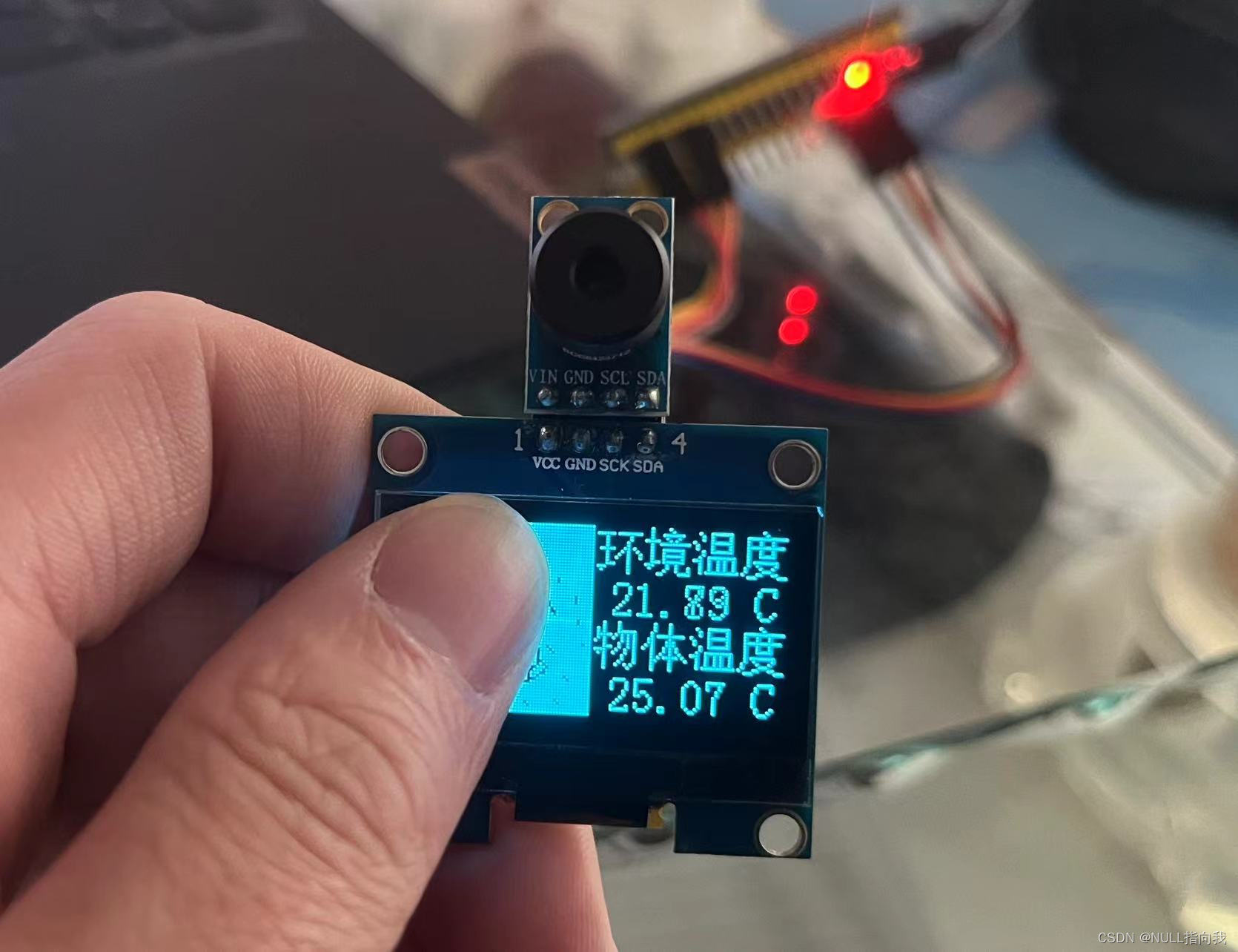
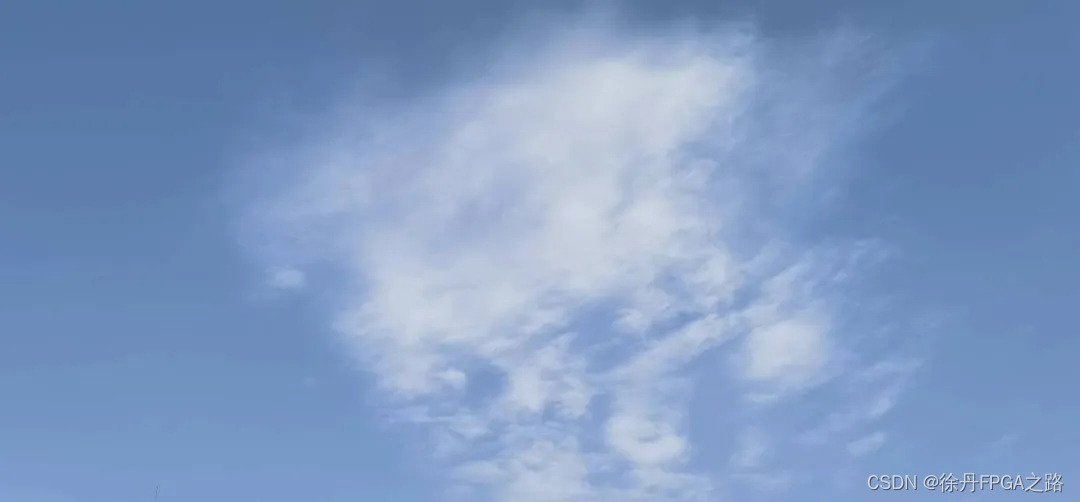
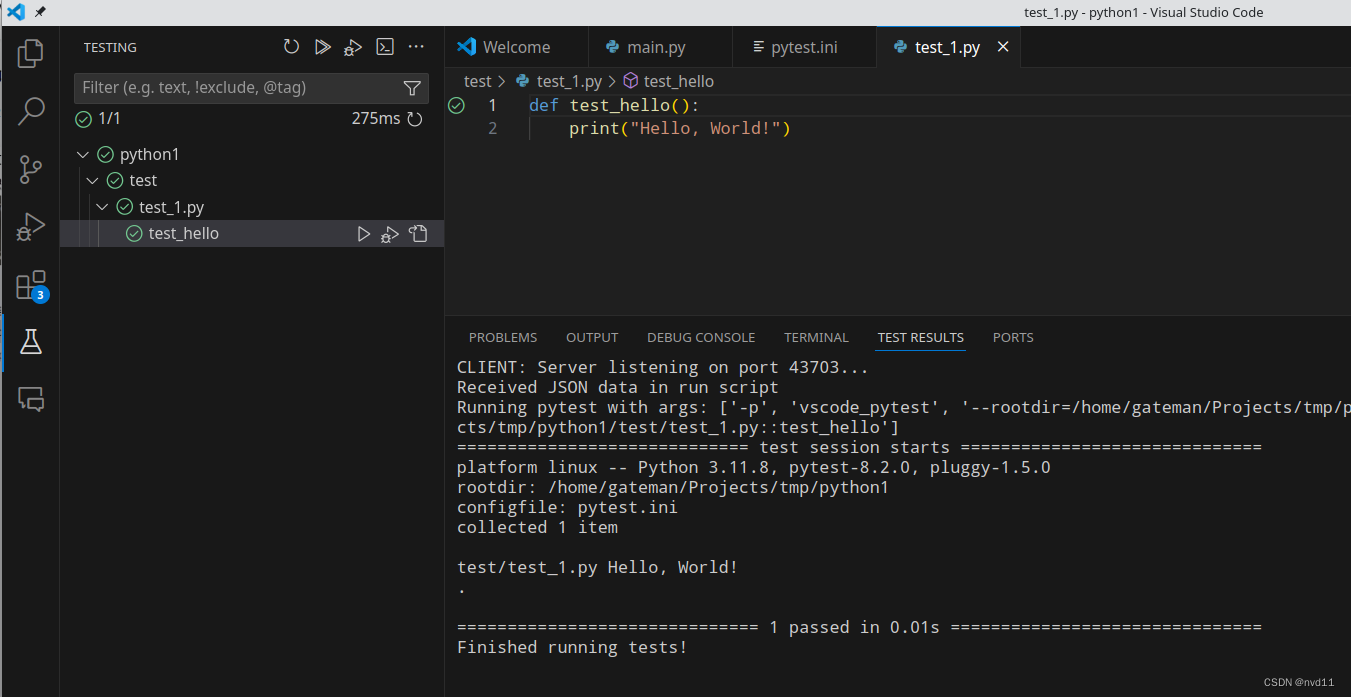
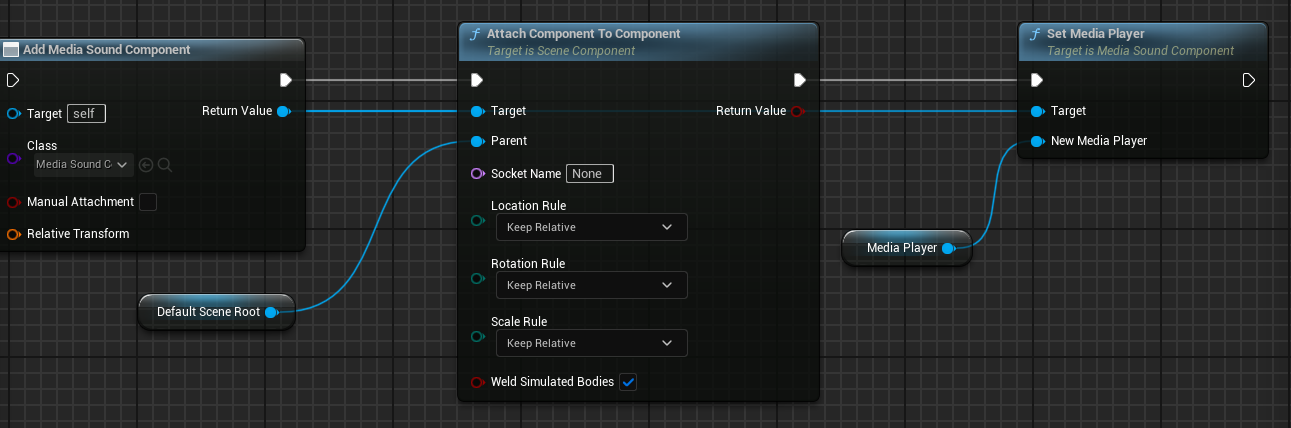
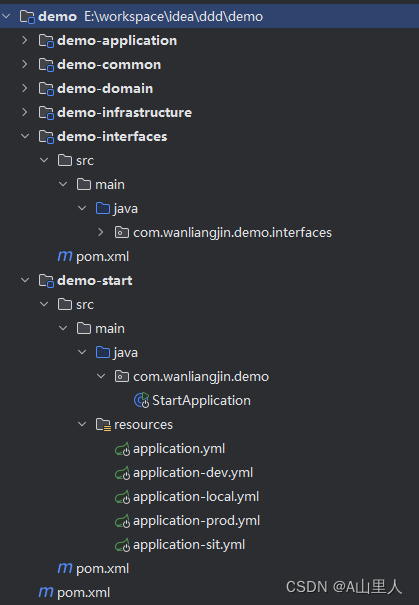
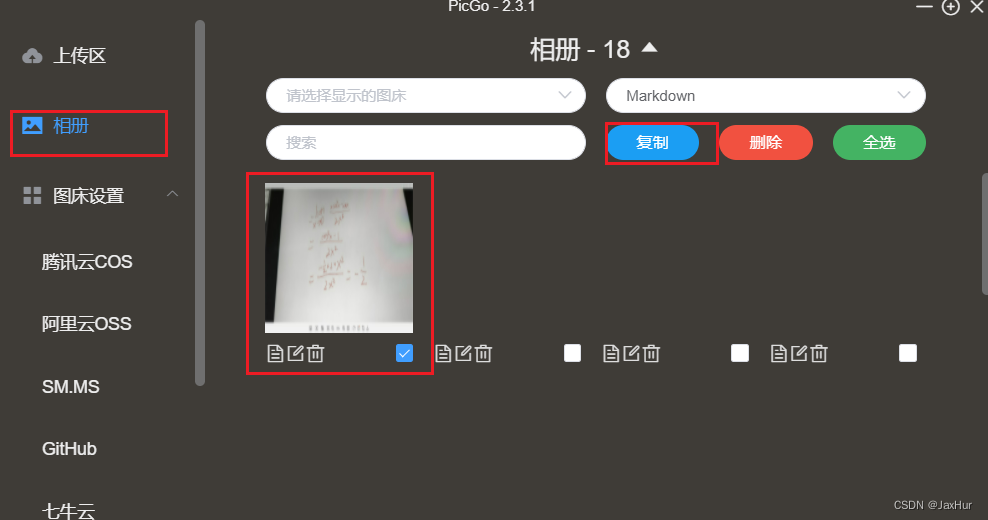
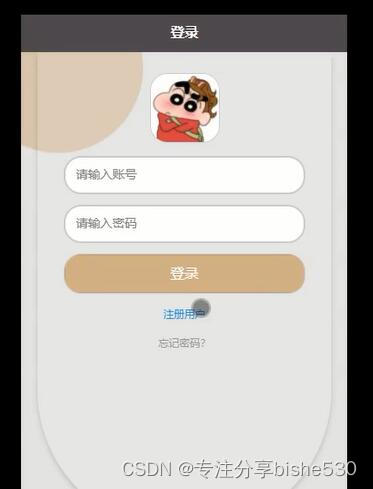
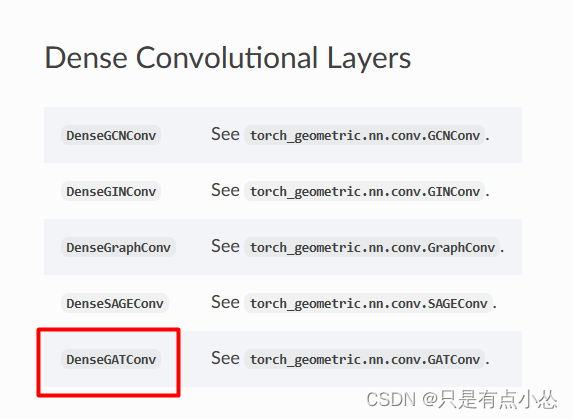
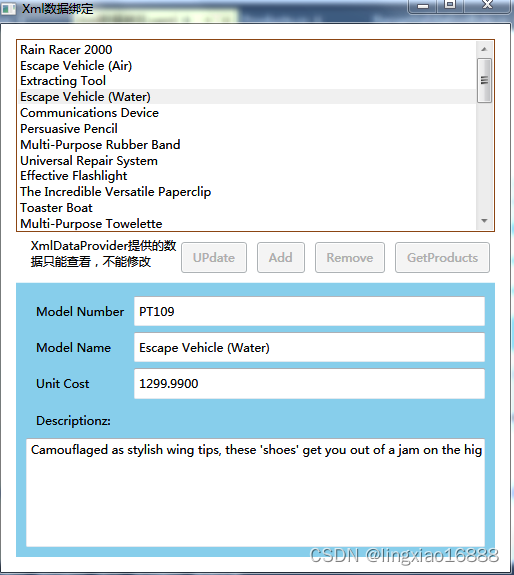

![【Hadoop】--基于hadoop和hive实现聊天数据统计分析,构建聊天数据分析报表[17]](https://img-blog.csdnimg.cn/direct/3b3289d08e5b4760b22221992b76b577.png)
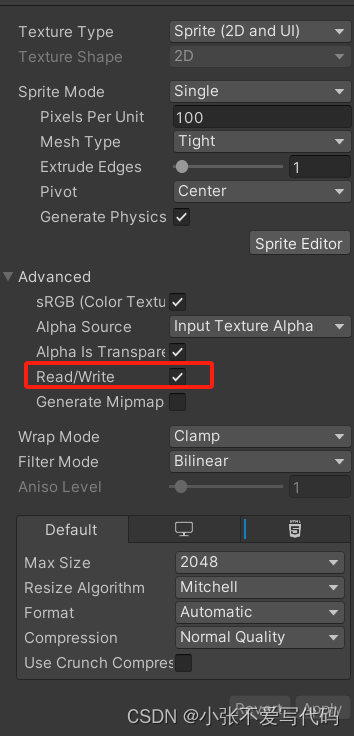
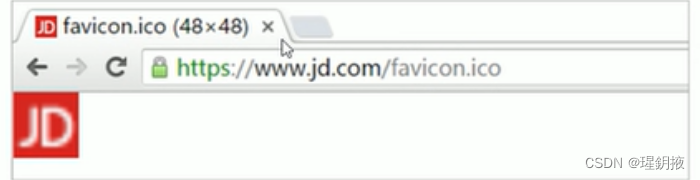
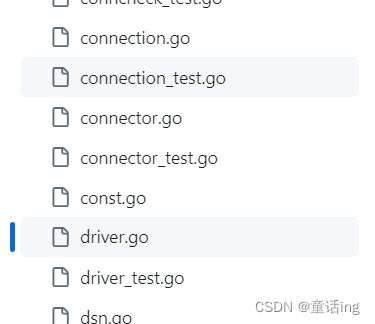


![正点原子[第二期]Linux之ARM(MX6U)裸机篇学习笔记-8.2-链接脚本](https://img-blog.csdnimg.cn/direct/eb603f94afb44bfaa47cede6485e65e2.png)